常见问题
1、Q:出现“打不开“xx”,因为它来自身份不明的开发者。”不能安装非信任的应用怎么办?
A:首先需要我们在【安全性与隐私】中打开【任何来源】选项。
详细步骤移步:Mac不能安装非信任应用 的解决方法 MAC 软件安装必读
2、Q:““xx”已损坏,打不开。您应该推出磁盘映像。”提示不明开发者,文件已损坏怎么办?
A:这里依次点击:【系统偏好设置】–【安全性与隐私】中打开【任何来源】选项。如何打开【任何来源】请移步:Mac不能安装非信任应用 的解决方法 MAC 软件安装必读
这里特别说明下新版PJ的Final cut pro x、Motion、Compressor出现已损坏打不开的解决办法:
首先移步:Mac不能安装非信任应用 的解决方法 MAC 软件安装必读,打开【任意来源】。然后将fcpx等程序拷贝到【应用程序】,使用【Finder】进入【应用程序】文件夹,不要双击打开,右键点程序图标,然后点击【打开】,即可。只需一次,下次正常从应用程序启动就OK!
3、Q:“xxx已损坏,无法打开,你应该将它移到废纸篓。”怎么办?
A:首先确认是否打开了「任何来源」,如果没有可参考上面的解决方法。
先打开 系统偏好设置 -> 安全与隐私 -> 通用 选项卡,检查是否已经启用了 任何来源 选项。如果没有启用,先点击左下角的小黄锁图标解锁,然后选中任何来源。
但是 macOS 10.15x 系统对于未签名的应用又进一步收缩了权限,众所周知破解软件基本上不会进行签名的,特别是所以当我们在 10.15.x 系统上运行破解软件的时候可能还会提示xxx.app已损坏,不过没关系,我们通过命令绕过苹果的公证 Gatekeeper 就可以了。
绕过公证:
打开终端,输入以下命令:
sudo xattr -rd com.apple.quarantine /Applications/xxxxxx.app将上面的 xxxxxx.app 换成你的App名称,比如 Sketch.app
sudo xattr -rd com.apple.quarantine /Applications/Sketch.app或者复制以下命令粘贴到终端后
sudo xattr -rd com.apple.quarantine 打开Finder(访达),点击左侧的 应用程序,将应用拖进终端中,然后按键盘的回车键(return),输入密码,再按回车键,完成。
注意
quarantine后面必须有个空格
好了再看一下是不是可以打开APP了!
4、Q:如何向Pr里安装Mogrt文件呢?
A:Mac版本的Pr2019安装mogrt文件,可以采用以下方法:打开软件,【菜单】-【窗口】-【基本图形】,右边栏选择【管理更多文件夹】,找到 【essential Graphics】文件夹,把下载的‘mogrt文件’考到这里即可。
使用WIN系统的童靴,可以参考视频:PC系统如何使用Mogrt文件?
5、Q:如何找到侧栏的【影片】文件夹?
A:FCPX插件有部分是采用“一键拖放”的安装方法进行安装的,我们的插件文件包内一般包含了“Effects → 特效/效果”,“Generators → 发生器”,“Transitions → 转场”,“Titles → 标题/字幕”的快捷方式,但如果您想手动找到安装到了哪里?此时就需要找到这个【影片】的文件夹。跟着下面的操作方法,即可找到。
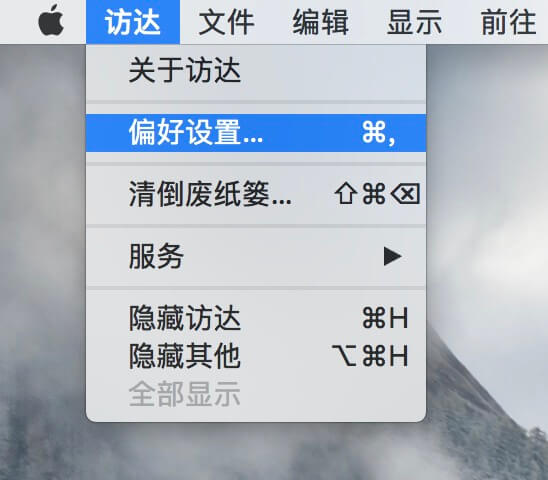
首先打开【Finder】,打开【偏好设置】,如上图
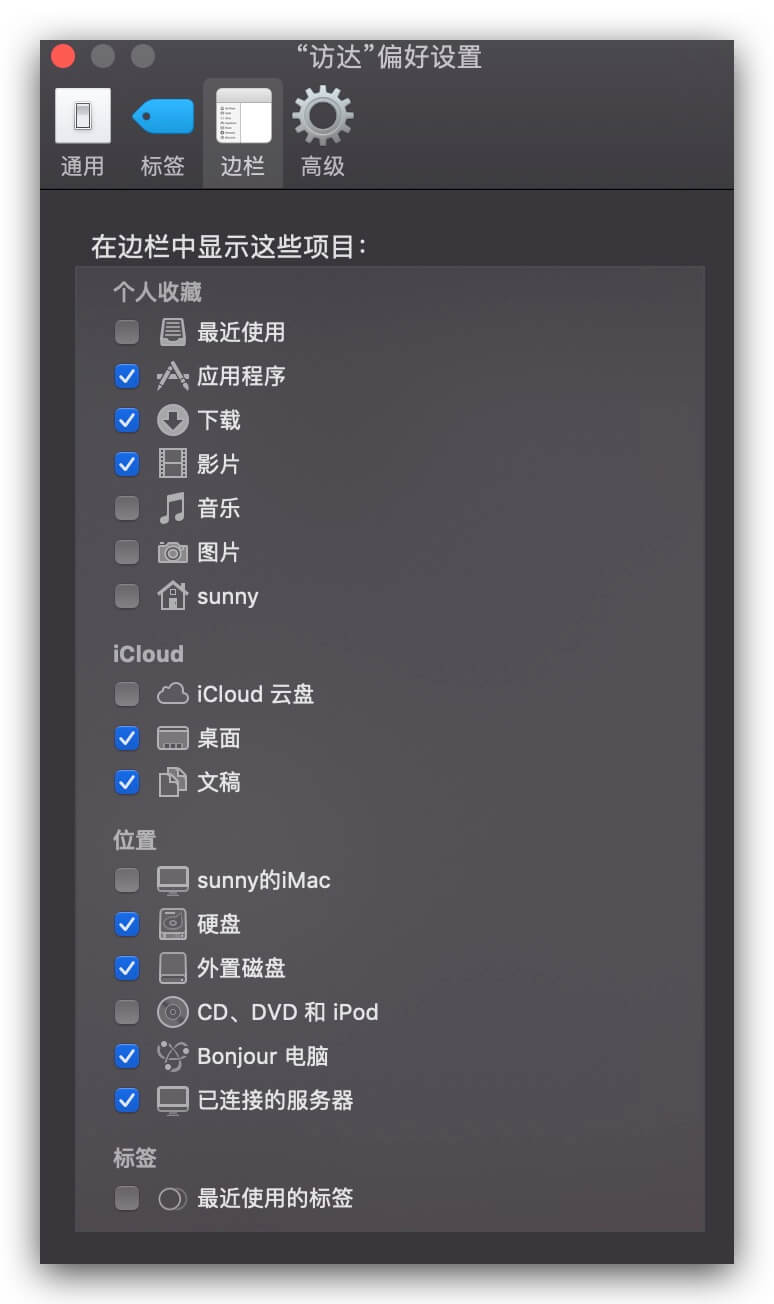
这样就可以通过下方路径找到我们的插件位置了

6、Q:视频预览看不了?
A:本站的视频预览采用的是上传到腾讯视频和优酷视频的链接,因为是采用flash框架,导致有少数用户,因为浏览器禁用了Flash,而无法正常观看视频预览。解决办法:将浏览器的flash解禁(请自行百度),或者更换别的浏览器尝试。
为了解决上述问题,我们在文章内添加了视频预览的跳转链接,也可以直接点击跳转播放,如下图:
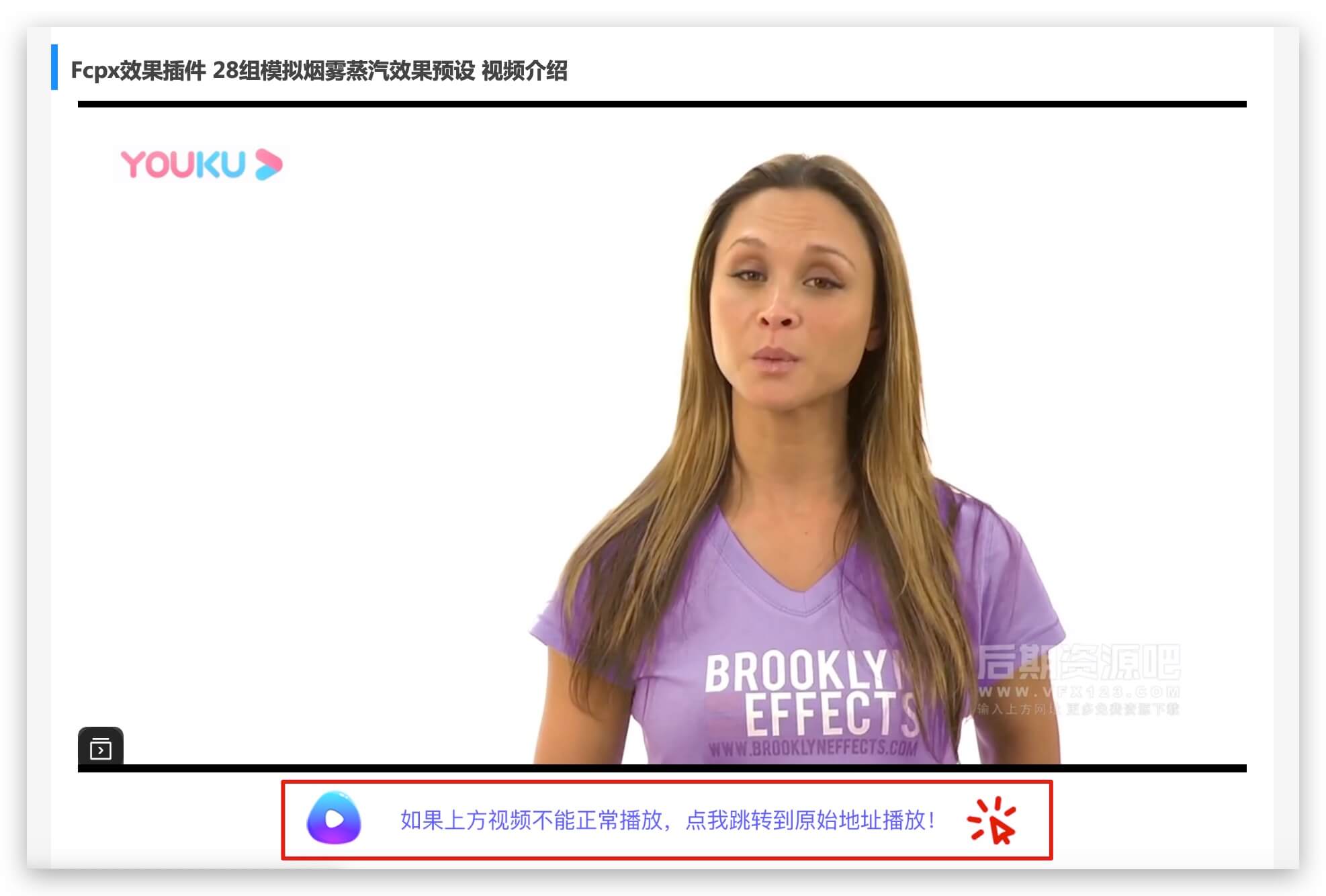
7、Q:站内免费资源,在关注公众号后,无法输入验证码,而是跳转,看不到下载地址怎么办?
A:请更换浏览器尝试,或者点击下方这个资源从新尝试输入验证码:
Fcpx插件 14组流行动态分屏动画预设 Animated Dropzone
此验证只需输入一次,以后免费资源不会再提示输入,即可直接看到下载地址。
8、Q:VIP会员下载次数显示不正常,该怎么办?
A:请尝试更换浏览器或清除您浏览器的Cookies和缓存,24小时后即可恢复正常!
(如何清除,请根据自己使用的浏览器,自行百度!So easy!)
PS:首先咱明确下,下载次数的计数是系统自动更新,无人为干扰,出现异常是与您的浏览器的Cookies和缓存有关。VIP会员之所以做下载次数的限制,是为了防止网站内容被采集,如果您下载超过规定的次数之后,仍急需某个资源,请联系客服,会单独发链接给您,莫急、莫慌,联系客服就Ok!
9、Q:fcpx插件在安装完毕后不能正常显示,该如何解决?
A:在我们安装完fcpx插件后,不正常显示一般有3种情况,如下及解决办法:
①安装完毕后,插件名称未在面板列出或名称虽列出但参数不完整,解决办法:重启你的fcpx软件即可。
ps:某些插件可能因为版本原因,重启后也不能显示,这只能在安装的时候注意下插件的版本要求了!
②安装完毕后,插件名称列出,但在预览窗口出现红色底、黄色叹号的错误提示(如下图),解决办法:升级你的fcpx版本,大部分的原因是因为你安装的插件需要更高版本的fcpx支持!
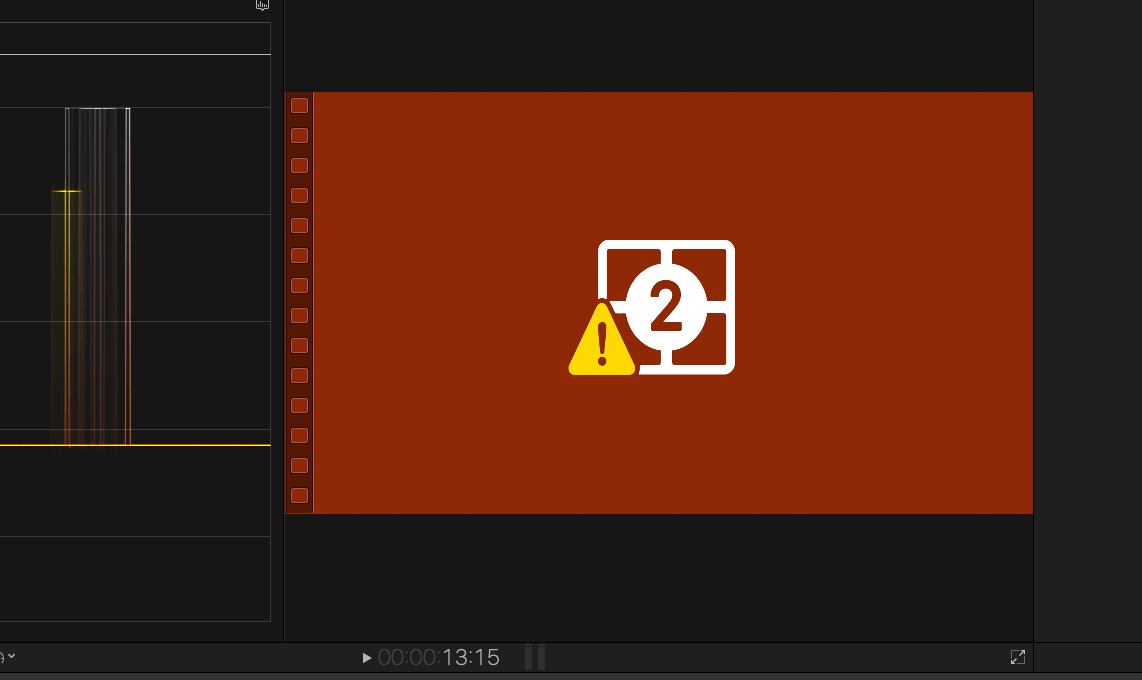
③安装完毕后,插件名称显示并在预览小窗口显示也正常,但添加到影片上没有效果,尤其是一些前景类的小素材,深入点说就是插件采用了mov格式的素材。出现此种情况大都是采用了最新的 macOS Catalina 系统,此系统对某些mov编码支持的不好引起的mov素材不能正常解码。解决办法:首先到插件文件包找到安装的插件:

不太了解的可参考这里:https://www.vfx123.com/how-to-install-fcpx-plugin.html
依次展开:
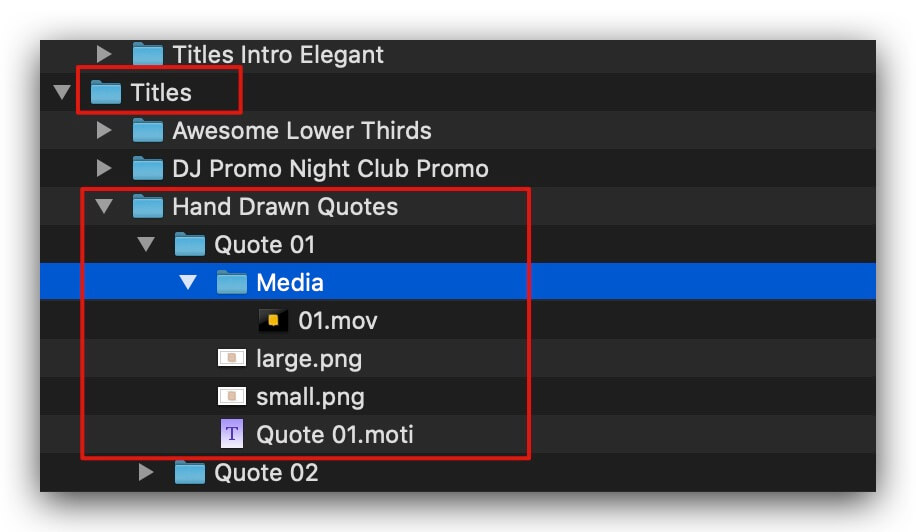
将如上图的01.mov使用如encoder等转码工具,进行转码,替换原来的,即可正常使用。
上述是目前解决的比较初级的办法,以后有新的解决方式,会贴在这里,也希望大家共同交流。
